En periodisk omstart av din Android-telefon eller nettbrett kan være gunstig. Det tømmer enhetens minne og kan dermed forbedre ytelsen. Omstart kan også være en rask løsning på mindre problemer, som apper som ikke fungerer som de skal. Her er flere metoder for hvordan du kan omstarte din Android-enhet for å løse vanlige problemer.
Standard omstart
En «standard omstart» innebærer at du bruker de innebygde programvarealternativene til å starte enheten på nytt. For å gjøre dette, hold inne strømknappen på enheten i noen sekunder. Den er som regel plassert på toppen eller høyre side, men kan også være på venstre side. Dette vil bringe opp strømmenyen på skjermen. Det er ikke nødvendig å låse opp enheten for å få tilgang til denne menyen.
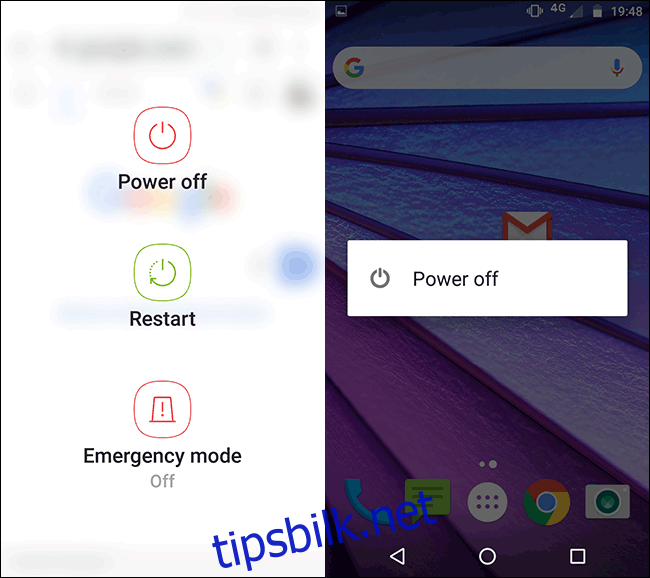
Alternativene i strømmenyen kan variere noe avhengig av enhetsmodell og Android-versjon. Hvis du ser et alternativ for «Omstart», trykker du på det og venter til enheten starter på nytt.
Dersom du ikke finner et omstartsalternativ, kan du prøve en av de følgende metodene.
Slå av og på igjen
En annen metode for å omstarte Android-enheten din manuelt er å slå den helt av og deretter på igjen.
Dette har samme effekt som den forrige metoden, og er et godt alternativ dersom strømmenyen ikke tilbyr et omstartsalternativ.
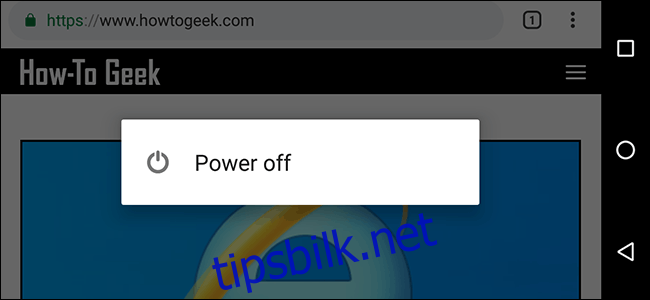
Hold inne strømknappen i noen sekunder for å få opp strømmenyen. Trykk på «Slå av» (eller et lignende alternativ) og vent til enheten er helt avslått.
Når enheten er avslått, trykker du på strømknappen igjen for å slå den på.
Hard omstart
Hvis enheten din ikke reagerer eller du opplever problemer med en normal omstart, kan en hard omstart være løsningen.
Dette er ikke det samme som en fabrikktilbakestilling. En hard omstart er en mer drastisk måte å slå enheten av og på igjen, litt som å holde strømknappen nede på en datamaskin.
For å utføre en hard omstart, hold inne strømknappen i minst 20 sekunder. Dette vil vanligvis tvinge enheten til å starte på nytt.
Ta ut batteriet
De fleste moderne smarttelefoner og nettbrett har integrerte batterier som ikke kan tas ut, for å holde enheten slankere.

Dersom du er heldig nok til å ha en enhet med uttakbart batteri, kan du forsøke å ta ut batteriet dersom enheten ikke vil starte på nytt. Det er lurt å prøve å slå av enheten før du tar ut batteriet.
For å gjøre dette, fjern forsiktig bakdekselet. Hver produsent har sin egen metode for dette, men det innebærer som regel å bruke en negl eller et tynt plastverktøy for å skille delene. Unngå skarpe verktøy som kan skade batteriet eller enheten.
Etter at du har tatt ut batteriet, sett det inn igjen og trykk på strømknappen for å slå på enheten.
Omstart med ADB fra datamaskin
Dersom strømknappen er ødelagt, kan du kanskje koble enheten til en datamaskin og bruke Android Debug Bridge (ADB) for å starte den på nytt. Dette verktøyet, levert av Google, gir deg mulighet for fjernstyring, inkludert omstart.
Først må du installere ADB med Android SDK samt enhetsdriverne. Sørg også for at USB-feilsøking er aktivert i utviklerinnstillingene på Android-enheten din.
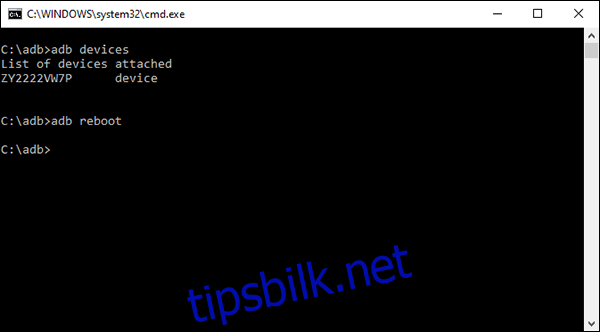
Koble enheten til datamaskinen med en USB-kabel, åpne kommandoprompt eller terminal, og skriv inn `adb devices` for å sjekke at enheten blir oppdaget. Hvis den ikke oppdages, sjekk at du har installert de riktige driverne og fulgt veiledningene for oppsett.
Hvis enheten din vises, skriv inn `adb reboot`. Android-enheten skal nå starte på nytt.
Fabrikktilbakestilling som siste utvei
En omstart bør alltid være det første du prøver når du feilsøker problemer på din Android-enhet. Det løser ofte de fleste problemer, men ikke alltid.
Android-enheter kan bli tregere over tid. Hvis en omstart ikke hjelper, kan en fabrikktilbakestilling være den eneste løsningen for å få enheten til å fungere optimalt igjen.